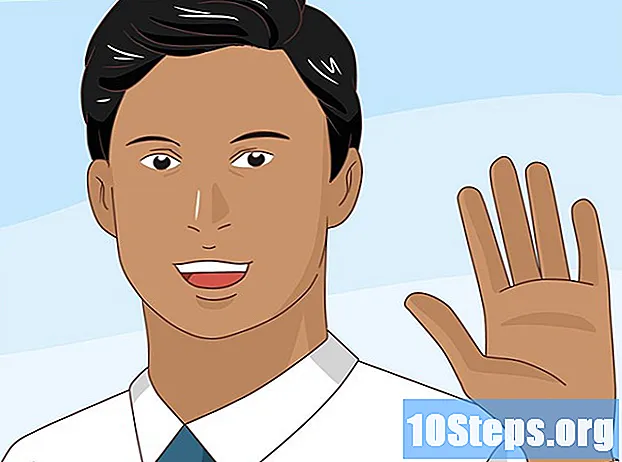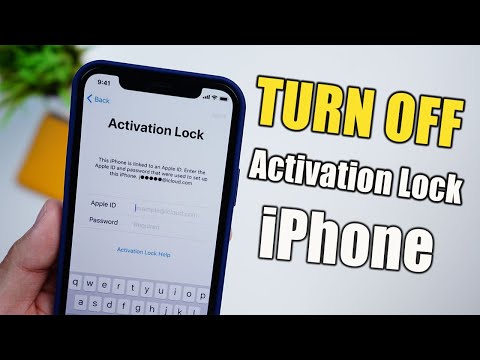
Isi
Dalam artikel ini: Bypass Lock Screen di iOS 9.2.1Clear dan Restore dari iTunesReferences
Jika Anda lupa kata sandi iPhone Anda, Anda dapat menghapus data dan kata sandi dari iTunes dan mengembalikannya dari cadangan. Itu akan dihapus selama manipulasi ini, yang akan memungkinkan Anda untuk memilih yang baru. Anda juga dapat menggunakan Siri untuk memintas layar kunci. Perlu diketahui bahwa ini ilegal pada ponsel yang bukan milik Anda. Perlu diketahui juga bahwa metode dengan Siri ini berfungsi di iOS 9 dan mungkin tidak selalu berhasil. Seperti metode lain yang memungkinkan Anda untuk memotong kata sandi, teknik ini tidak disengaja dan mungkin akan diperbaiki oleh Apple segera setelah dikenali.
tahap
Metode 1 Lewati Layar Kunci di iOS 9.2.1
-

Periksa versi iPhone Anda. Metode ini tidak akan berfungsi jika iPhone Anda berjalan di iOS 9.3 atau lebih baru. Anda dapat kembali ke versi sebelumnya jika Anda siap untuk melakukan jailbreak pada iPhone Anda, tetapi hanya tahu bahwa itu akan membatalkan garansi Apple. -

Pastikan iPhone terkunci. Metode ini tidak menonaktifkan kata sandi, tetapi Anda masih harus mengembalikan telepon Anda untuk menghapus kata sandi secara permanen. -

Tekan tombol beranda selama 2 detik. Ini akan mengaktifkan Siri. -

Tanyakan padanya jam berapa dia sekarang. Ini akan memunculkan ikon jam dengan jam.- Siri menjawab, "jam berapa sekarang? Lebih baik daripada jika Anda mengajukan pertanyaan jenis lain (misalnya, "bisakah Anda memberi tahu saya jam berapa sekarang?", Dll.).
-

Ketuk ikon tersebut. Ini akan membawa Anda ke menu jam. -

Tekan tandanya +. Anda akan menemukannya di kanan atas layar. -

Masukkan beberapa karakter di bilah pencarian. Itu ada di bagian atas layar. Tidak perlu mengetik kata tertentu, Anda dapat mengetik apa yang Anda inginkan selama Anda dapat memilihnya. -

Biarkan bilah pencarian ditekan. Kemudian lepaskan jari Anda. Ini harus memilih e. -

Masukkan lagi e. Lalu pilih salinan. Ini akan menyalin pilihan dan membuatnya tersedia untuk disisipkan nanti. -

Tekan panah di sebelah kanan salinan. Kemudian pilih saham. Ini harus membuka menu dengan opsi yang berbeda. -

Ketuk ikon . Ini akan membuka jendela baru untuk menulisnya. -

Pegang bidangnya À didukung. Lalu ketuk menyisipkan. Lapangan À ada di bagian atas layar. -

Tunggu antara dua dan tiga detik. Lalu tekan tombol beranda. Ini harus mengurangi jendela s dan Anda akan berakhir di halaman rumah. Anda baru saja memintas layar kunci di iOS 9.2.1.
Metode 2 Hapus dan Kembalikan dari iTunes
-

Hubungkan iPhone ke komputer Anda dengan kabel. Ujung tempat soket USB (terlebar) berada harus terhubung ke komputer Anda sedangkan ujung dengan soket yang lebih kecil harus masuk ke port pengisian daya iPhone.- Bahkan jika Anda dapat menggunakan kabel yang sesuai untuk mengisi daya iPhone Anda, Anda akan mendapatkan hasil yang lebih baik dengan kabel yang diberikan kepada Anda dengan telepon.
-

Buka iTunes di komputer. Tergantung pada model komputer Anda, Anda mungkin atau mungkin tidak perlu mengonfirmasi bahwa Anda ingin membuka iTunes secara otomatis setelah Anda mencolokkan telepon. -

Tunggu hingga sinkronisasi ke iTunes. Bilah di bagian atas jendela harus membaca: Sinkronisasi IPhone (Langkah). Setelah sinkronisasi selesai, Anda dapat memulai pengembalian. -

Klik pada ikon aparat. Ini adalah ikon yang terlihat seperti iPhone Anda dan berada di bawah tab "Akun". -

memilih Simpan sekarang. Meskipun langkah ini bersifat opsional, Anda harus memastikan bahwa data Anda adalah yang terbaru saat Anda mengembalikannya dari cadangan sebelumnya.- Jika Anda telah mengaktifkan pencadangan otomatis, Anda tidak perlu melakukannya lagi. Ponsel Anda melakukan ini saat Anda mencucinya yang terhubung ke komputer. Periksa tanggal cadangan terakhir di bagian "Cadangan" untuk mengonfirmasi.
- Saat Anda membuat cadangan, Anda dapat memilih untuk melakukannya di liCloud (yang menyimpannya di akun iCloud Anda) atau di komputer (yang memungkinkan Anda menyimpannya di komputer yang Anda gunakan).
-

memilih Kembalikan iPhone. Ini adalah kotak khusus ponsel di bagian atas halaman diTunes.- Jika Anda telah mengaktifkan "Find My iPhone", iTunes akan meminta Anda untuk menonaktifkannya sebelum memulai pengembalian. Anda dapat melakukan ini dengan pergi melalui pengaturan, turun ke iCloud, turun lagi sampai Temukan iPhone saya sebelum menggeser slider ke kanan untuk menonaktifkan fungsi ini. Anda mungkin harus memasukkan kata sandi untuk menyelesaikan akun iCloud Anda.
-

Klik pada Pulihkan dan perbarui. Pastikan untuk membaca informasi di jendela sebelum mengonfirmasi untuk mengetahui apa yang diharapkan ketika mengembalikan iPhone Anda. -

memilih berikut → menerima untuk memulai. Ini berarti Anda menerima syarat dan ketentuan penggunaan produk Apple. -

Tunggu akhir pemulihan. Mungkin perlu beberapa menit karena iTunes akan menghapus dan menginstal ulang iOS di ponsel Anda. -

Pilih titik pemulihan. Klik pada bar tempat nama iPhone Anda berada. Tanggal dan lokasi cadangan terakhir akan muncul di bawah bilah, pilih yang terbaru untuk mendapatkan hasil terbaik.- Pilih lingkaran di sebelah Pulihkan sejak pembaruan ini untuk mengaktifkan jika itu bukan pilihan default.
-

Tekan terus untuk memulai proses. iTunes akan mulai memulihkan telepon. Anda akan melihat bilah kemajuan dengan sisa waktu di bagian bawah jendela.- Pemulihan total ponsel mungkin memakan waktu cukup lama, biasanya antara 20 dan 30 menit, tergantung pada seberapa banyak data yang harus Anda pulihkan.
-

Buka kunci layar kunci. Ini akan memberi Anda akses ke telepon. Perhatikan bahwa Anda tidak perlu kata sandi.- Anda kemudian dapat menetapkan kata sandi baru kapan pun Anda mau dengan pergi melalui opsi "Kata Sandi" di pengaturan.
-

Masukkan kata sandi untuk ID Apple Anda saat diminta. Ini akan memungkinkan Anda mengembalikan ponsel dan datanya. Ketahuilah bahwa Anda harus menunggu sedikit lebih lama agar aplikasi telepon diperbarui dan kembali ke keadaan sebelum pemulihan.